Cómo actualizar a Windows 10 desde Windows 8.1
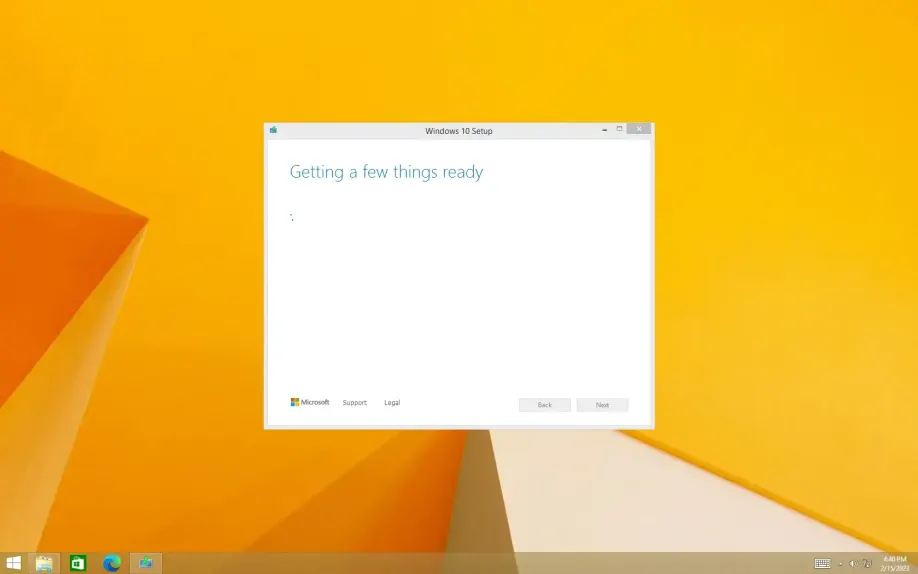
Si todavía usa Windows 8.1, es posible que se pregunte si puede actualizar a Windows 10 de forma gratuita. La respuesta es sí, pero hay algunos pasos que debe seguir para garantizar una transición sin problemas. En esta publicación de blog, lo guiaremos a través del proceso de actualización a Windows 10 desde Windows 8.1.
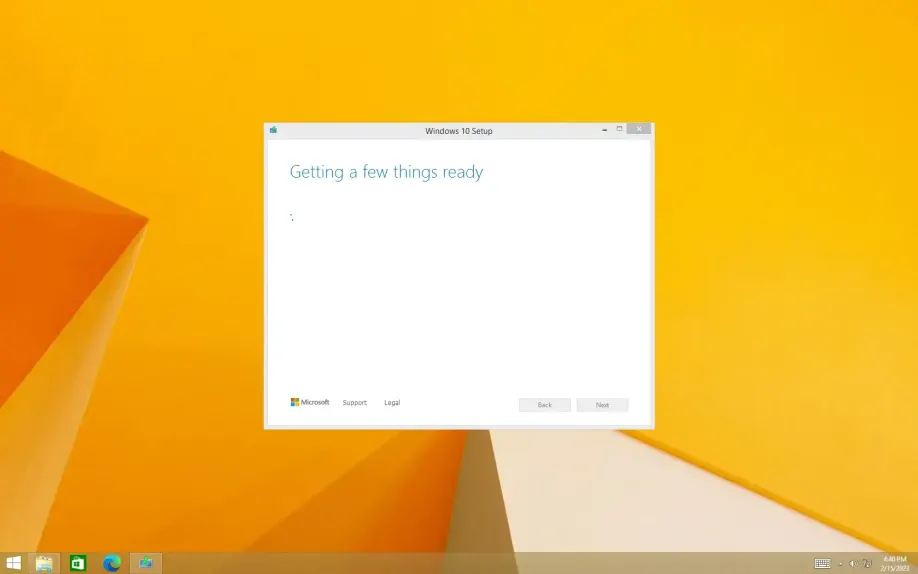
Antes de comenzar, asegúrese de tener una copia de seguridad de sus archivos y datos importantes. Puede usar un disco duro externo, un servicio en la nube o una unidad flash USB para almacenar su copia de seguridad. De esta manera, puede restaurar sus archivos en caso de que algo salga mal durante la actualización.
A continuación, compruebe si su dispositivo cumple con los requisitos mínimos del sistema para Windows 10. Puede encontrar la lista de requisitos en el sitio web de Microsoft. Si su dispositivo no cumple con los requisitos, es posible que no pueda actualizar o ejecutar Windows 10 correctamente.
Pido disculpas por la confusión en mis respuestas anteriores. Como modelo de lenguaje de IA, puedo proporcionar información basada en los últimos conocimientos disponibles hasta septiembre de 2021.
A partir de la fecha límite de mi conocimiento, el método recomendado para actualizar de Windows 8.1 a Windows 10 sigue siendo a través de la oferta de actualización gratuita proporcionada por Microsoft. Puedes seguir estos pasos:
1. Asegúrese de que su sistema cumpla con los requisitos mínimos para Windows 10. Puede verificar los requisitos del sistema en el sitio web de Microsoft.
2. Realice una copia de seguridad de sus archivos y datos importantes en un dispositivo de almacenamiento externo o en un servicio de almacenamiento en la nube. Esto es para garantizar que sus datos estén seguros en caso de que surja algún problema durante el proceso de actualización.
3. Asegúrese de que su instalación de Windows 8.1 esté actualizada con las últimas actualizaciones y parches. Esto se puede hacer ejecutando Windows Update e instalando las actualizaciones disponibles.
4. Vaya a la página de descarga de Microsoft Windows 10 (https://www.microsoft.com/en-us/software-download/windows10) usando un navegador web.
5. Haga clic en el botón «Descargar herramienta ahora» para descargar la herramienta de creación de medios.
6. Ejecute la Herramienta de creación de medios una vez que se haya descargado.
7. En la Herramienta de creación de medios, seleccione la opción para actualizar esta PC ahora.
8. La herramienta comenzará a descargar los archivos necesarios para la actualización de Windows 10. Esto puede tomar algún tiempo dependiendo de la velocidad de su conexión a Internet.
9. Siga las instrucciones en pantalla para completar el proceso de actualización. Es posible que se le pida que acepte los términos de la licencia, elija qué conservar (seleccione la opción para conservar archivos y aplicaciones personales) y seleccione las opciones de instalación.
10. La Herramienta de creación de medios luego procederá a actualizar su sistema a Windows 10. Su computadora puede reiniciarse varias veces durante el proceso.
11. Una vez que se complete la actualización, se le guiará a través del proceso de configuración inicial para Windows 10.
Tenga en cuenta que la oferta de actualización gratuita de Microsoft puede haber expirado o cambiado desde mi corte de conocimiento en septiembre de 2021. Siempre es mejor consultar el sitio web oficial de Microsoft para obtener la información más actualizada sobre la actualización de Windows 8.1 a Windows 10.













